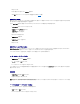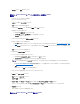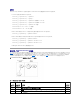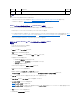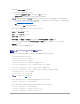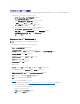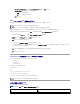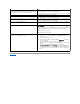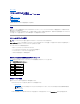Users Guide
標準スキーマ Active Directory を有効にするには、次の 2 つの方法があります。
l DRAC 5 Web ベースのユーザーインタフェースを使用します。 「標準スキーマ Active Directory と Web ベースのインタフェースを用いた DRAC 5 の設定」を参照してください。
l RACADM CLI ツールを使用します。 「標準スキーマ Active Directory と RACADM を用いた DRAC 5 の設定」を参照してください。
DRAC 5 にアクセスするための標準スキーマ Active Directory の設定
Active Directory ユーザーが DRAC 5 にアクセスできるようにするには、まず次のステップを実行し、Active Directory を設定する必要があります。
1. Active Directory サーバー(ドメインコントローラ)で、Active Directory ユーザーとコンピュータスナップインを開きます。
2. グループを作成するか、既存のグループを選択します。グループ名とこのドメイン名は、Web ベースのインタフェースまたは RACADM を使って DRAC 5 で設定する必要があります(「標準スキ
ーマ Active Directory と Web ベースのインタフェースを用いた DRAC 5 の設定」または「標準スキーマ Active Directory と RACADM を用いた DRAC 5 の設定」を参照してください)。
3. DRAC 5 にアクセスするには、Active Directory ユーザーを Active Directory グループのメンバーに追加します。
標準スキーマ Active Directory と Web ベースのインタフェースを用いた DRAC 5
の設定
1. サポートされている Web ブラウザのウィンドウを開きます。
2. DRAC 5 ウェブインタフェースにログインします。
3. システム ツリーを展開して リモートアクセス をクリックします。
4. 設定 タブをクリックして Active Directory を選択します。
5. Active Directory メインメニュー ページで、Active Directory の 設定 を選択して 次へ をクリックします。
6. 全般設定セクションでは以下の処理を行います。
a. Active Directory を有効にする チェックボックスをオンにします。
b. ルート ドメイン名 を入力します。 ルート ドメイン名 はフォレストの完全修飾ルートドメイン名です。
c. タイムアウト の時間を秒で入力します。
7. Active Directory スキーマの選択セクションで 標準スキーマの使用 をクリックします。
8. 適用 をクリックして、Active Directory の設定を保存します。
9. 標準スキーマ設定セクションのロールグループから、ロールグループ をクリックします。
ロールグループの設定 ページが表示されます。このページには、ロールグループのグループ名、グループドメイン、ロールグループの特権が含まれています。
10. グループ名 を入力します。DRAC 5 カードに関連した Active Directory のロールグループを識別するグループ名。
11. グループドメイン を入力します。 グループドメイン はフォレストの完全修飾ルートドメイン名です。
12. ロールグループの特権 ページで、グループの特権を設定します。
表4-15 でロールグループの特権 について説明しています。
表4-16 でロールグループの権限 について説明しています。権限を変更すると、既存のロールグループの特権 (管理者、パワーユーザー、ゲストユーザー)は変更した権限に基づいてカスタ
ムグループまたは適切なロールグループの特権に変更されます。
13. 適用 をクリックして、ロールグループの設定を保存します。
14. Active Directory の設定と管理に戻 る をクリックします。
ロールグル
ープ 4
なし
権限の割り当てなし
0x00000000
ロールグル
ープ 5
なし
権限の割り当てなし
0x00000000
メモ:ビットマスク値を使用するのは、RACADM で標準スキーマを設定する場合に限ります。